Как посмотреть сохраненные пароли в браузере Internet Explorer
У каждого пользователя имеется множество данных для доступа к интернет-ресурсам, которые просто невозможно удержать в голове. Для решения этой задачи браузеры научились сохранять ваши пароли. В нашем случае придется немного покопаться, чтобы отыскать где хранятся пароли в браузере Интернет Эксплорер.
Скачать последнюю версию Internet Exploler
Как известно, данный браузер имеется по умолчанию в каждой операционной системе виндвовс, а значит является частью той самой системы. Перейдем к инструкции.
Данные рекомендации подходят только в том случае, если учетная запись имеет права администратора. В противном случае инструкция не актуальна.
1. Откройте браузер Internet Exploler, затем в верхней правой части экрана щелкните по кнопке настроек и в выпадающем меню перейдите в "Свойства браузера".
2. В появившемся окне перейдите во вкладку "Содержание".
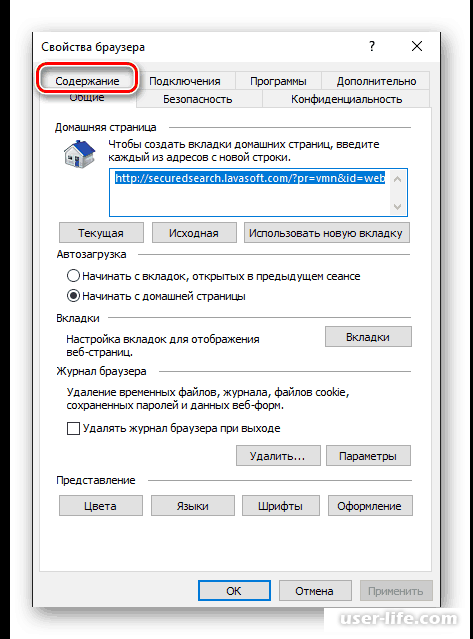
3. Затем нажмите кнопку "Параметры". Она находится в разделе "Автозаполнение".
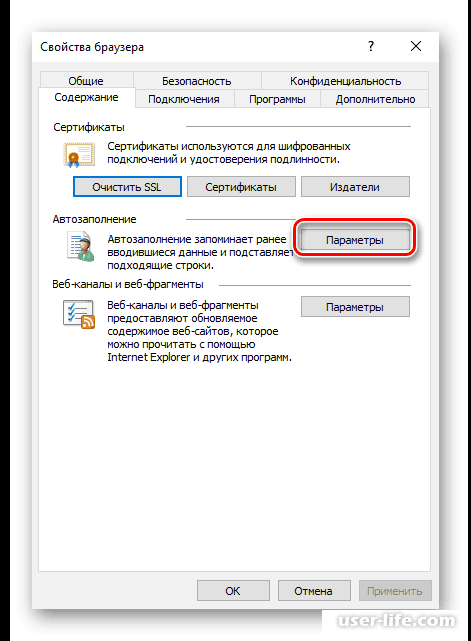
4. Перед вами откроется новое окно, в котором нужно перейти в "Управление паролями".
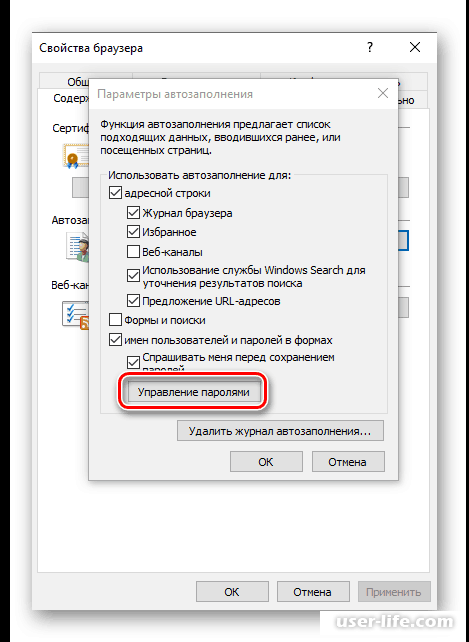
5. Вы окажетесь в разделе под названием "Диспетчер учетных данных", который и хранит в себе все ваши пароли для различных ресурсов. Увидеть полную информацию о содержании строк вы сможете с помощью кнопки в виде стрелочки, расположенной справа от пароля.
После этого нажмите по надписи "Показать" рядом со словом "Пароль".
Существует альтернативный способ увидеть сохраненные пароли. Этот способ актуален для пользователей WIndows 7 и ниже.
1. Перейдите в панель управления.
2. Измените режим отображения на "Мелкие значки".
3. Найдите в списке соответствующий раздел:
Возможные проблемы и их решение
Как и говорилось раннее, для просмотра паролей необходима учетная запись администратора, защищенной паролем. В противном случае система не отобразит вам никаких данных. Решением этой проблемы станет добавление пароля на учетную запись администратора.
С помощью браузера попасть диспетчер учетных данных смогут лишь обладатели ОС Windows 8 и выше. В других случаях процедура делается с помощью панели управления.
На этом мы закончим инструкцию о том, как просмотреть сохраненные пароли в браузере Internet Exploler. Надеемся, вам помогла наша статья.
Рейтинг:
(голосов:1)
Не пропустите похожие инструкции:
Комментариев пока еще нет. Вы можете стать первым!
Популярное
Авторизация







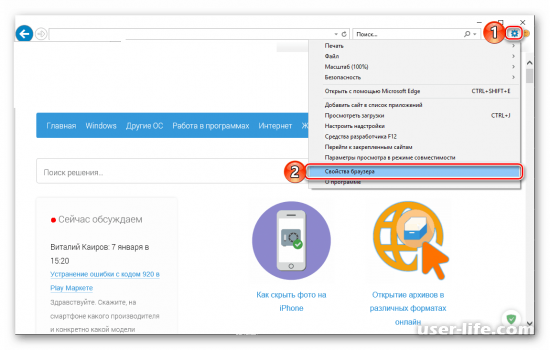
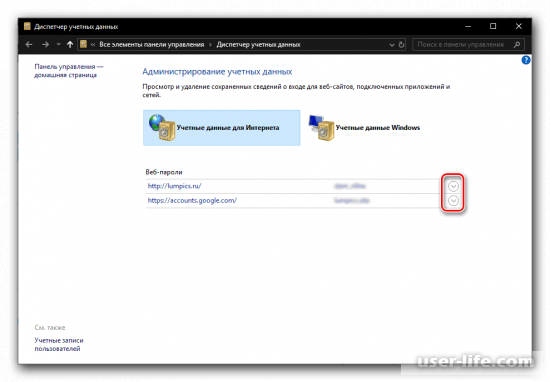
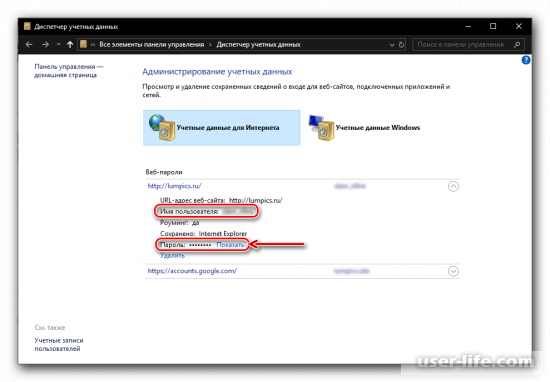
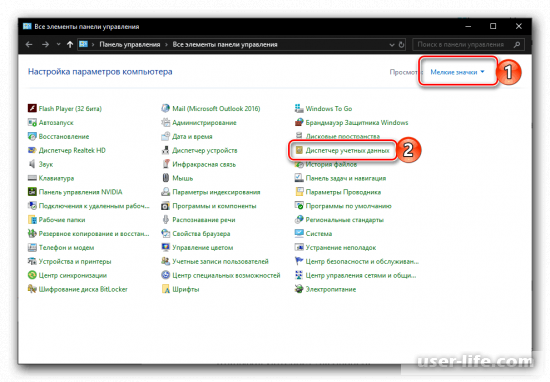
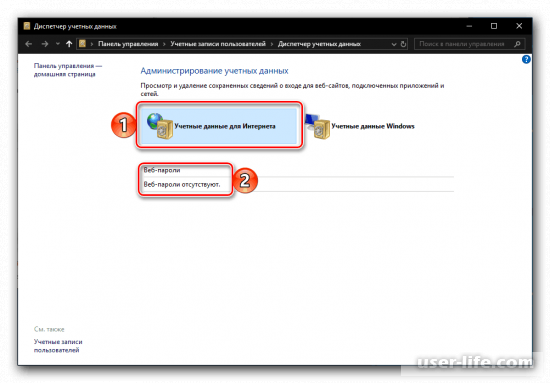
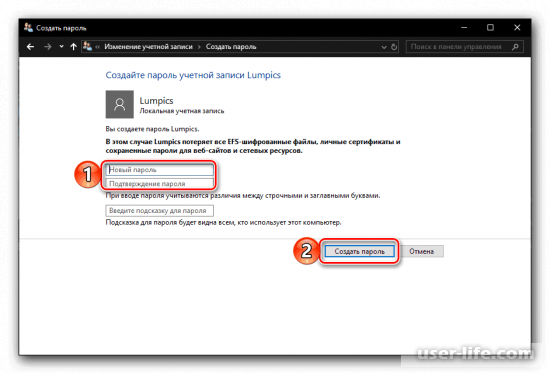
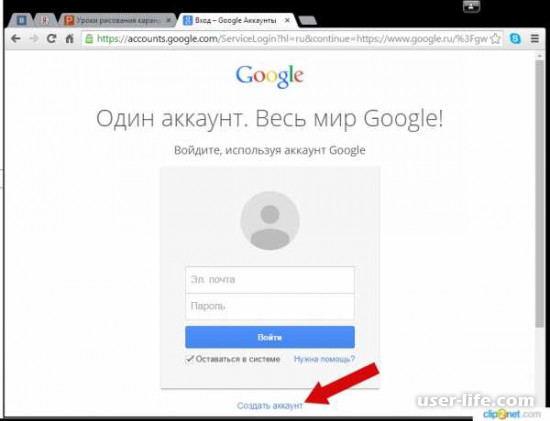



















Добавить комментарий!